Solucions
Apagueu els dispositius que vulgueu connectar a la xarxa. Espereu uns 10 segons i, a continuació, enceneu els dispositius en l'ordre següent; l'encaminador sense fil, l'ordinador o el dispositiu intel·ligent, i després la impressora. Moveu la impressora i l'ordinador o dispositiu intel·ligent per acostar-los a l'encaminador sense fil per facilitar la comunicació d'ones de ràdio i, a continuació, proveu de tornar a fer els ajustos de xarxa.
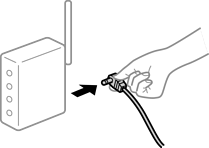
Solucions
Després d'acostar l'ordinador o el dispositiu intel·ligent i la impressora l'encaminador sense fil, apagueu l'encaminador sense fil i torneu a encendre'l.
Solucions
Realitzeu la configuració de nou perquè coincideixi amb el nou encaminador sense fil.
Solucions
Si utilitzeu diversos encaminadors sense fil al mateix temps o si l'encaminador sense fil té diversos SSID i els dispositius estan connectats a diferents SSID, no podreu connectar-se a l'encaminador sense fil.
Connecteu l'ordinador o dispositiu intel·ligent al mateix SSID que la impressora.
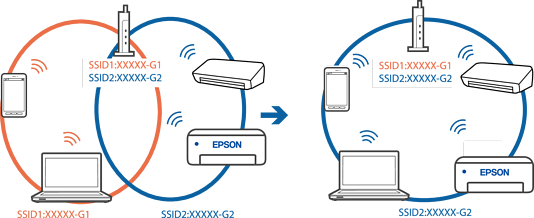
Solucions
La majoria dels encaminadors sense fil tenen una funció de separador de privadesa que bloqueja la comunicació entre els dispositius connectats. Si no podeu establir comunicació entre la impressora i l'ordinador o dispositiu intel·ligent encara que estigui connectats a la mateixa xarxa, desactiveu el separador de privadesa a l'encaminador sense fil. Consulteu la guia subministrada amb l'encaminador sense fil per obtenir més informació.
Solucions
Si l'adreça IP assignada a la impressora és 169.254.XXX.XXX, i la màscara de subxarxa és 255.255.0.0, pot ser que l'adreça IP no s'assigni correctament.
Seleccioneu Configurac. > Configuració general > Configuració de xarxa > Avançat al tauler de control de la impressora i, a continuació, comproveu l'adreça IP i la màscara de subxarxa assignades a la impressora.
Reinicieu l'encaminador sense fil o restabliu la configuració de la xarxa per a la impressora.
Solucions
Intenteu accedir a qualsevol pàgina web des del vostre ordinador per assegurar-vos que la configuració de xarxa de l'ordinador sigui correcta. Si no podeu accedir a qualsevol pàgina web, hi ha un problema en l'ordinador.
Comproveu la connexió de xarxa de l'ordinador. Consulteu la documentació inclosa amb l'ordinador per obtenir més informació.
Solucions
Quan connecteu la impressora mitjançant Ethernet utilitzant dispositius compatibles amb l'IEEE 802.3az (Energy Efficient Ethernet), es poden produir els següents problemes en funció del concentrador o l'encaminador que utilitzeu.
La connexió es torna inestable, la impressora es connecta i desconnecta una vegada i una altra.
No es pot connectar a la impressora.
La velocitat de comunicació es fa lenta.
Seguiu els passos següents per desactivar IEEE 802.3az a la impressora i, a continuació, connectar-la.
Traieu el cable Ethernet connectat a l'ordinador i la impressora.
Quan l'IEEE 802.3az estigui habilitat per a l'ordinador, desactiveu-lo.
Consulteu la documentació inclosa amb l'ordinador per obtenir més informació.
Connecteu l'ordinador i la impressora directament amb un cable Ethernet.
A la impressora, imprimiu un informe de connexió de la xarxa.
Comproveu l'adreça IP de la impressora a l'informe de connexió de la xarxa.
A l'ordinador, accediu a Web Config.
Inicieu un navegador web i, després, introduïu l'adreça IP de la impressora.
Seleccioneu la pestanya Network Settings > Wired LAN.
Seleccioneu OFF per IEEE 802.3az.
Feu clic a Next.
Feu clic a OK.
Traieu el cable Ethernet connectat a l'ordinador i la impressora.
Si en el pas 2 heu desactivat l'IEEE 802.3az a l'ordinador, habiliteu-lo.
Connecteu els cables Ethernet que heu retirat en el pas 1 a l'ordinador i la impressora.
Si el problema encara es produeix, dispositius que no són la impressora poden ser la causa del problema.